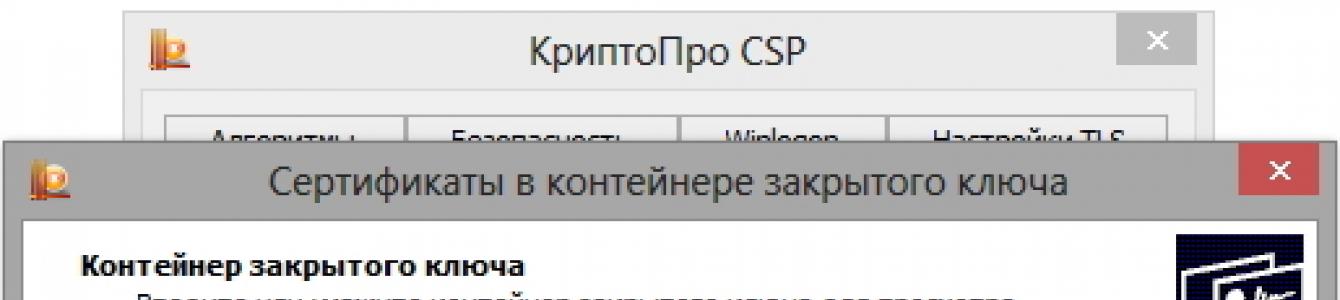Մեզ հաճախ հարցնում են. ինչպես տեղադրել վկայագիր CryptoPpo CSP-ի միջոցով. Կան տարբեր իրավիճակներ՝ փոխվել է տնօրենը կամ գլխավոր հաշվապահը, սերտիֆիկացման կենտրոնից նոր տեղեկանք են ստացել և այլն։ Նախկինում ամեն ինչ աշխատում էր, իսկ հիմա՝ ոչ։ Մենք ձեզ ասում ենք, թե ինչ պետք է անեք ձեր համակարգչում անձնական թվային վկայական տեղադրելու համար:
Դուք կարող եք տեղադրել անձնական վկայագիր երկու եղանակով.
1. Ճաշացանկի միջոցով CryptoPro CSP«Դիտել վկայականները կոնտեյներով»
2. «Տեղադրեք անձնական վկայական» CryptoPro CSP մենյուի միջոցով
Եթե օգտագործվում է աշխատավայրում օպերացիոն համակարգ Windows 7 առանց SP1-ի, ապա դուք պետք է տեղադրեք վկայագիրը թիվ 2 տարբերակի առաջարկությունների համաձայն։
Տարբերակ թիվ 1. Տեղադրեք «Դիտել վկայականները կոնտեյներով» ցանկի միջոցով
Վկայական տեղադրելու համար.
1. Ընտրեք Start -> Control Panel -> CryptoPro CSP -> Tools ներդիրը և սեղմեք «Դիտել վկայականները կոնտեյներով» կոճակը:
2. Բացվող պատուհանում սեղմեք «Թերթել» կոճակը: Ընտրեք կոնտեյներ և հաստատեք ձեր ընտրությունը OK կոճակով:

Եթե հաղորդագրությունը «Բեռնարկղում անձնական բանալիչկա հանրային գաղտնագրման բանալի», անցեք թվային վկայագրի տեղադրմանը` օգտագործելով թիվ 2 տարբերակը:
4. Եթե ձեր համակարգչում տեղադրված է «CryptoPro CSP» 3.6 R2 (արտադրանքի տարբերակ 3.6.6497) կամ ավելի նոր տարբերակը, ապա բացվող պատուհանում սեղմեք «Տեղադրել» կոճակը: Դրանից հետո համաձայնեք վկայականը փոխարինելու առաջարկին:
Եթե «Տեղադրել» կոճակը բացակայում է, «Վկայական դիտման համար» պատուհանում սեղմեք «Հատկություններ» կոճակը:

5. «Վկայական» պատուհանում -> «Ընդհանուր» ներդիրում սեղմեք «Տեղադրել վկայականը» կոճակը:

6. «Certificate Import Wizard» պատուհանում ընտրեք «Next»:
7. Եթե տեղադրել եք «CryptoPro CSP» 3.6 տարբերակը, ապա հաջորդ պատուհանում պարզապես թողեք անջատիչը «Ավտոմատ ընտրեք պահեստը վկայագրի տեսակի հիման վրա» կետի վրա և սեղմեք «Հաջորդ»: Վկայագիրը ավտոմատ կերպով կտեղադրվի «Անձնական» պահեստում:


Տարբերակ 2. Տեղադրեք «Տեղադրեք անձնական վկայականը» ցանկի միջոցով
Տեղադրելու համար ձեզ, փաստորեն, անհրաժեշտ կլինի հենց վկայագրի ֆայլը (.cer ընդլայնումով): Այն կարող է տեղակայվել, օրինակ, ճկուն սկավառակի վրա, նշանի վրա կամ համակարգչի կոշտ սկավառակի վրա:
Վկայական տեղադրելու համար.
1. Ընտրեք Start -> Control Panel -> CryptoPro CSP -> Tools ներդիրը և սեղմեք «Տեղադրեք անձնական վկայականը» կոճակը:

2. «Անձնական վկայականի տեղադրման մոգ» պատուհանում սեղմեք «Հաջորդ» կոճակը: Հաջորդ պատուհանում վկայականի ֆայլը ընտրելու համար սեղմեք «Թերթել»:

3. Նշեք վկայագրի ուղին և սեղմեք «Բացել» կոճակը, ապա «Հաջորդ»:

4. Հաջորդ պատուհանում կարող եք դիտել վկայագրի տվյալները: Սեղմեք «Հաջորդ»:

5. Հաջորդ քայլում մուտքագրեք կամ նշեք անձնական բանալիի կոնտեյները, որը համապատասխանում է ընտրված վկայականին: Դա անելու համար օգտագործեք «Թերթել» կոճակը:


Եթե դուք տեղադրել եք CryptoPro CSP 3.6 R2 (արտադրանքի տարբերակ 3.6.6497) կամ ավելի նոր տարբերակը, նշեք «Տեղադրեք վկայականը կոնտեյների մեջ» վանդակը:

8. Ընտրեք «Անձնական» պահեստը և սեղմեք OK:

9. Ձեր ընտրած պահեստը։ Այժմ սեղմեք «Հաջորդ», ապա «Ավարտել»: Դրանից հետո կարող է հայտնվել հաղորդագրություն.

Այս դեպքում սեղմեք «Այո»:
10. Սպասեք հաղորդագրության, որ անձնական վկայականը հաջողությամբ տեղադրվել է ձեր համակարգչում:
Վերջ, դուք կարող եք փաստաթղթեր ստորագրել՝ օգտագործելով նոր վկայականը:
Վկայագրի և անձնական բանալիի տեղադրում
Մենք նկարագրելու ենք վկայագրի տեղադրումը էլեկտրոնային ստորագրությունև անձնական բանալի Windows օպերացիոն համակարգերի համար: Կարգավորման գործընթացում մեզ անհրաժեշտ կլինեն Ադմինիստրատորի իրավունքներ (այնպես որ, եթե ունեք, մեզ կարող է անհրաժեշտ լինել համակարգի ադմինիստրատոր):
Եթե դեռ չեք հասկացել, թե ինչ է էլեկտրոնային ստորագրությունը, ապա խնդրում ենք կարդալ Or եթե դուք դեռ չեք ստացել էլեկտրոնային ստորագրություն, կապվեք հավաստագրման կենտրոնի հետ, խորհուրդ ենք տալիս SKB-Kontur-ին:
Դե, ենթադրենք, որ դուք արդեն ունեք էլեկտրոնային ստորագրություն (token կամ flash drive), բայց OpenSRO-ն հայտնում է, որ ձեր վկայականը տեղադրված չէ, այս իրավիճակը կարող է առաջանալ, եթե որոշեք կարգավորել ձեր երկրորդ կամ երրորդ համակարգիչը (իհարկե, ստորագրությունը չի «աճում»: «միայն մեկ համակարգչի վրա և այն կարող է օգտագործվել մի քանի համակարգիչների վրա): Սովորաբար նախնական կարգավորումն իրականացվում է Սերտիֆիկացման կենտրոնի տեխնիկական աջակցությամբ, բայց ասենք, որ դա մեր դեպքը չէ, ուստի եկեք գնանք:
1. Համոզվեք, որ CryptoPro CSP 4-ը տեղադրված է ձեր համակարգչում
Դա անելու համար անցեք մենյու Սկսել CRYPTO-PRO CryptoPro CSPգործարկեք այն և համոզվեք, որ ծրագրի տարբերակը 4-ից ցածր չէ:
Եթե այն չկա, ապա ներբեռնեք, տեղադրեք և վերագործարկեք զննարկիչը:
2. Եթե ունեք նշան (օրինակ՝ Rutoken)
Նախքան համակարգը կարողանա աշխատել դրա հետ, դուք պետք է տեղադրեք անհրաժեշտ վարորդը:
- Վարորդներ Ռուտոկեն: https://www.rutoken.ru/support/download/drivers-for-windows/
- Վարորդներ eToken: https://www.aladdin-rd.ru/support/downloads/etoken
- Վարորդներ JaCarta: https://www.aladdin-rd.ru/support/downloads/jacarta
Ալգորիթմը հետևյալն է. (1) Ներբեռնել; (2) Տեղադրեք:
3. Եթե մասնավոր բանալին ֆայլերի տեսքով է
Մասնավոր բանալին կարող է լինել 6 ֆայլի տեսքով՝ header.key, masks.key, masks2.key, name.key, primar.key, primar2.key:
Այստեղ մի նրբություն կաեթե այս ֆայլերը գրված են կոշտ սկավառակձեր համակարգիչը, ապա CryptoPro CSP-ն չի կարողանա կարդալ դրանք, ուստի բոլոր գործողությունները պետք է կատարվեն՝ նախ դրանք գրելով ֆլեշ կրիչում (շարժական մեդիա), և դուք պետք է դրանք տեղադրեք առաջին մակարդակի թղթապանակում, օրինակ՝ E. :\Andrey\(ֆայլեր), եթե տեղադրված է E :\Andrey\ բանալիներ\ (ֆայլեր), ապա այն չի աշխատի:
(Եթե չես վախենում հրամանի տող, ապա շարժական կրիչը կարելի է նմանակել այսպես՝ subst x: C:\tmp կհայտնվի նոր սկավառակ (X:), այն կպարունակի C:\tmp թղթապանակի պարունակությունը, այն կվերանա վերաբեռնումից հետո։ Այս մեթոդը կարող է օգտագործվել, եթե նախատեսում եք բանալիներ տեղադրել ռեեստրում)
Մենք գտանք ֆայլերը, ձայնագրեցինք դրանք ֆլեշ կրիչով և անցանք հաջորդ քայլին:
4. Վկայագրի տեղադրում մասնավոր բանալիից
Այժմ մենք պետք է ստանանք վկայագիր, մենք կարող ենք դա անել հետևյալ կերպ.
- Բացում CryptoPro CSP
- Գնացեք ներդիր Ծառայություն
- Սեղմեք կոճակը Դիտեք վկայագրերը կոնտեյներով, սեղմել Վերանայումև այստեղ (եթե նախորդ քայլերում ամեն ինչ ճիշտ ենք արել) կունենանք մեր կոնտեյները։ Սեղմեք կոճակը Հաջորդը, վկայագրի մասին տեղեկատվությունը կհայտնվի, այնուհետև սեղմեք կոճակը Տեղադրեք(Ծրագիրը կարող է հարցնել՝ արդյոք տրամադրել հղում դեպի մասնավոր բանալի, պատասխանել «Այո»)
- Դրանից հետո սերտիֆիկատը կտեղադրվի պահեստում և հնարավոր կլինի ստորագրել փաստաթղթերը (միևնույն ժամանակ փաստաթուղթը ստորագրելու պահին անհրաժեշտ կլինի, որ ֆլեշ կրիչը կամ նշանը տեղադրվի համակարգչում)
5. Էլեկտրոնային ստորագրության օգտագործումը առանց նշանի կամ ֆլեշ կրիչի (տեղադրում ռեեստրում)
Եթե արագությունը և օգտագործման հեշտությունը ձեզ համար մի փոքր ավելի բարձր են, քան անվտանգությունը, ապա կարող եք կարգավորել ձեր անձնական բանալին Windows ռեեստր. Դա անելու համար դուք պետք է կատարեք մի քանի պարզ քայլ.
- Կատարեք մասնավոր բանալու պատրաստումը, որը նկարագրված է (2) կամ (3) քայլերում
- Հաջորդը մենք բացում ենք CryptoPro CSP
- Գնացեք ներդիր Ծառայություն
- Սեղմեք կոճակը Պատճենել
- Օգտագործելով կոճակ Վերանայումընտրեք մեր բանալին
- Սեղմեք կոճակը Հաջորդը, ապա մենք կգտնենք ինչ-որ անուն, օրինակ «Pupkin, LLC Romashka» և սեղմեք կոճակը Պատրաստ
- Կհայտնվի պատուհան, որտեղ ձեզ կառաջարկվի ընտրել մեդիա, ընտրել ռեգիստր,սեղմեք Լավ
- Համակարգը կհարցնի Սահմանել գաղտնաբառըկոնտեյների համար գաղտնաբառ գտեք, սեղմեք Լավ
Կարևոր նշում. OpenSRO պորտալը չի «տեսնի» վկայագիրը, եթե դրա վավերականության ժամկետը լրացել է:
Տեղադրեք Rutoken-ը CryptoPro-ում
Rutoken-ի օգտագործման շնորհիվ դուք կարող եք հուսալիորեն պաշտպանել տեղեկատվությունը չարտոնված մուտքից: Պաշտպանված ֆայլային համակարգկպահի ձեր տվյալները ապահով ծածկագրման կոդավորման շնորհիվ: Հատուկ ստեղծված ծրագրակազմ, որը միավորում է երկու ծրագրերի՝ CryptoPro Rutoken CSP-ի հնարավորությունները: Համատեղելով նույնացուցիչը և CIPF-ը՝ մենք ստանում ենք հուսալի մոդուլ, որի վրա տվյալները կարող են ապահով կերպով պահպանվել:
Քանի որ բոլոր գործողությունները կատարվում են նույնացուցիչի բանալու ներսում, և տվյալների փոխանակման արձանագրությունը պաշտպանված է եզակի տեխնոլոգիայով, ռացիոնալ է օգտագործել նման բաշխում էլեկտրոնային փաստաթղթերբարձր նշանակություն. Եթե դուք օգտագործում եք Rutoken-ը առանձին, ապա նախ պետք է տեղադրեք ծրագրաշարի վարորդներ: Դուք չեք կարող ID-ն միացնել նախքան դրայվերները տեղադրելը: Տեղադրվելուց հետո ձեզ հարկավոր է CryptoPro-ի համար աջակցության մոդուլներ տեղադրել: Նախապատրաստական փուլերն անցնելուց հետո կարող եք միացնել Rutoken ստեղնը։ Այնուհետև դուք պետք է գործարկեք CryptoPro ծրագիրը և կարգավորեք ընթերցողները Սարքավորումներ ներդիրում: Որպեսզի նույնացուցիչն աշխատի, դուք պետք է ընտրեք «Բոլոր խելացի քարտերի ընթերցողները» և սեղմեք «Հաջորդ»:
Եթե աշխատանքի համար օգտագործվում է ֆլեշ կրիչ կամ ճկուն սկավառակ, կարելի է պատճենել օգտագործելով Windows(այս մեթոդը հարմար է CryptoPro CSP-ի 3.0-ից ոչ ցածր տարբերակների համար): Անձնական բանալիով թղթապանակը (և վկայականի ֆայլը, եթե այդպիսիք կան) պետք է տեղադրվեն ֆլեշ կրիչի արմատում (անգործունյա սկավառակ): Պատճենելիս խորհուրդ է տրվում չփոխել թղթապանակի անունը։
Անձնական բանալի թղթապանակը պետք է պարունակի 6 ֆայլ՝ .key ընդլայնմամբ: Ստորև բերված է նման թղթապանակի բովանդակության օրինակ:
Բեռնարկղերի պատճենումը կարող է իրականացվել նաև CryptoPro CSP կրիպտո մատակարարի միջոցով: Դա անելու համար հարկավոր է հետևել հետևյալ քայլերին.
1. Ընտրեք Սկսել / Կառավարման վահանակ / CryptoPro CSP.
2. Գնացեք «Գործիքներ» ներդիր և սեղմեք «Պատճենել» կոճակը: (տես նկ. 1):

Բրինձ. 1. «CryptoPro CSP Properties» պատուհան
3. Պատուհանում Մասնավոր բանալիների կոնտեյների պատճենումսեղմեք կոճակը Վերանայում(տես նկ. 2):

Բրինձ. 2. Մասնավոր բանալիների բեռնարկղը պատճենելը
4. Ցանկից ընտրեք կոնտեյներ, սեղմեք կոճակի վրա Լավ, ապա Հաջորդը.

Բրինձ. 3. Բանալի կոնտեյների անվանումը
6. «Տեղադրեք և ընտրեք մեդիա մասնավոր բանալին պահելու համար» պատուհանում դուք պետք է ընտրեք այն կրիչը, որի վրա կտեղադրվի նոր բեռնարկղը (տես Նկար 4):

Բրինձ. 4. Մաքուրի ընտրություն բանալին կրող
7. Ձեզ կառաջարկվի գաղտնաբառ սահմանել նոր կոնտեյների համար: Գաղտնաբառ սահմանելը պարտադիր չէ, կարող եք դաշտը թողնել դատարկ և սեղմել կոճակը Լավ(տես նկ. 5):

Բրինձ. 5. Կոնտեյների համար գաղտնաբառ սահմանելը
Եթե պատճենվում է լրատվամիջոցներին Ռուտոկեն, հաղորդագրությունը կհնչի այլ կերպ (տես նկ. 6)

Բրինձ. 6. Փին կոդը կոնտեյների համար
Խնդրում ենք նկատի ունենալ. եթե կորցնեք ձեր գաղտնաբառը/փին կոդը, կոնտեյների օգտագործումը անհնարին կդառնա:
8. Պատճենահանման ավարտից հետո համակարգը կվերադառնա ներդիր Ծառայությունպատուհանում CryptoPro CSP. Պատճենումն ավարտված է: Եթե նախատեսում եք օգտագործել նորը Kontur-Extern համակարգում աշխատելու համար բանալի կոնտեյներ, դուք պետք է տեղադրեք անձնական վկայագիր (տես Ինչպե՞ս տեղադրել անձնական վկայագիր):
Զանգվածային պատճենման համար ներբեռնեք և գործարկեք Certfix կոմունալ ծրագիրը:

Եթե ստորև առաջարկված լուծումներից ոչ մեկը չի լուծում խնդիրը, հնարավոր է, որ հիմնական մեդիան վնասված է և պահանջում է վերականգնում (տես): Անհնար է վերականգնել տվյալները վնասված խելացի քարտից կամ ռեեստրից:
Եթե կա բանալի կոնտեյների պատճենը մեկ այլ կրիչի վրա, ապա այն պետք է օգտագործեք աշխատանքի համար՝ նախ տեղադրելով վկայականը:
Սկավառակ
Եթե դուք օգտագործում եք ճկուն սկավառակ որպես բանալի կոնտեյներ, դուք պետք է կատարեք հետևյալ քայլերը.
1.
Համոզվեք, որ ճկուն սկավառակի արմատում կա հետևյալ ֆայլերը պարունակող թղթապանակ. վերնագիր, դիմակներ, դիմակներ2, անուն, առաջնային, հիմնական2. Ֆայլերը պետք է ունենան ընդլայնում: բանալի xxxxxx.000.
մասնավոր բանալու բեռնարկղը վնասվել կամ ջնջվել է
2.
Drive X(CryptoPro CSP 3.6-ի համար - Բոլոր շարժական կրիչներ), որտեղ X- քշել նամակ: Դա անելու համար.
- Ընտրեք ընտրացանկ;
- Գնացեք ներդիր Սարքավորումներև սեղմեք կոճակը Կարգավորել ընթերցողները.
?).
3.
Պատուհանում Հիմնական կոնտեյների ընտրությունմիացնել անջատիչը Յուրահատուկ անուններ(տես նկ. 1):
Բրինձ. 1. Ընտրելով բանալի կոնտեյներ
4.
- Ընտրեք ընտրացանկը Սկսել / Կառավարման վահանակ / CryptoPro CSP;
- Գնացեք ներդիր Ծառայությունև սեղմեք կոճակը Հեռացրեք հիշված գաղտնաբառերը;
- Նշել տարրը Օգտատերև սեղմեք կոճակը Լավ(տես նկ. 2):
Բրինձ. 2. «Հեռացնել հիշված գաղտնաբառերը» պատուհանը
5. Ինչպե՞ս պատճենել վկայականով կոնտեյները մեկ այլ կրիչի վրա):
Ֆլեշ սկավառակ
Եթե ֆլեշ կրիչը օգտագործվում է որպես հիմնական կրիչ, դուք պետք է կատարեք հետևյալ քայլերը.
1.
Համոզվեք, որ լրատվամիջոցի արմատում կա ֆայլեր պարունակող թղթապանակ. վերնագիր, դիմակներ, դիմակներ2, անուն, առաջնային, հիմնական2.Ֆայլերը պետք է ունենան ընդլայնում .բանալին, և թղթապանակի անվան ձևաչափը պետք է լինի հետևյալը. xxxxxx.000.
Եթե որևէ ֆայլ բացակայում է կամ դրանց ձևաչափը սխալ է, ապա հնարավոր է, որ մասնավոր բանալին վնասվել կամ ջնջվել է: Դուք նաև պետք է ստուգեք, թե արդյոք այս թղթապանակը պարունակում է վեց ֆայլ այլ լրատվամիջոցների վրա:
2.
Համոզվեք, որ ընթերցողը կազմաձևված է CryptoPro CSP-ում Drive X(CryptoPro CSP 3.6-ի համար - Բոլոր շարժական կրիչներ), որտեղ X- քշել նամակ: Դա անելու համար.
- Ընտրեք ընտրացանկը Սկսել / Կառավարման վահանակ / CryptoPro CSP;
- Գնացեք ներդիր Սարքավորումներև սեղմեք կոճակը Կարգավորել ընթերցողները.
Եթե ընթերցողը բացակայում է, դուք պետք է այն ավելացնեք (տես Ինչպես կարգավորել ընթերցողները CryptoPro CSP-ում):
3.
Պատուհանում Հիմնական կոնտեյների ընտրությունմիացնել անջատիչը Յուրահատուկ անուններ.
4.
Հեռացրեք հիշված գաղտնաբառերը: Դա անելու համար.
Բրինձ. 3. «Հեռացնել հիշված գաղտնաբառերը» պատուհանը
5. Պատճենեք բանալի կոնտեյները և օգտագործեք այն աշխատանքի համար (տե՛ս Ինչպե՞ս պատճենել վկայականով կոնտեյները այլ միջավայրում):
6.
Եթե CryptoPro-ն տեղադրված է ձեր աշխատավայրում CSP տարբերակները 2.0
կամ 3.0
, իսկ Drive A (B)-ն առկա է հիմնական լրատվամիջոցների ցանկում, ապա այն պետք է հեռացվի: Դա անելու համար.
- Ընտրեք ընտրացանկը Սկսել / Կառավարման վահանակ / CryptoPro CSP;
- Գնացեք ներդիր Սարքավորումներև սեղմեք կոճակը Կարգավորել ընթերցողները;
- Ընտրեք ընթերցող Վարել Ակամ Վարել Bև սեղմեք կոճակը Ջնջել.
Այս ընթերցիչը հեռացնելուց հետո անգործունյա սկավառակի հետ աշխատելն անհնար կլինի:
Ռուտոկեն
Եթե Rutoken խելացի քարտն օգտագործվում է որպես հիմնական կրիչ, դուք պետք է կատարեք հետևյալ քայլերը.
1. Համոզվեք, որ rutoken-ի լույսը միացված է: Եթե լույսը չի վառվում, ապա դուք պետք է օգտագործեք հետեւյալ առաջարկությունները.
2. Համոզվեք, որ ընթերցողը կազմաձևված է CryptoPro CSP-ում Ռուտոկեն(CryptoPro CSP 3.6-ի համար - Բոլոր խելացի քարտերի ընթերցիչներ) Դա անելու համար.
- Ընտրեք ընտրացանկը Սկսել / Կառավարման վահանակ / CryptoPro CSP;
- Գնացեք ներդիր Սարքավորումներև սեղմեք կոճակը Կարգավորել ընթերցողները.
Եթե ընթերցողը բացակայում է, դուք պետք է այն ավելացնեք (տես Ինչպես կարգավորել ընթերցողները CryptoPro CSP-ում):
3. Պատուհանում Հիմնական կոնտեյների ընտրությունմիացնել անջատիչը Յուրահատուկ անուններ.
4. Հեռացրեք հիշված գաղտնաբառերը: Դա անելու համար.
Բրինձ. 4. «Հեռացնել հիշված գաղտնաբառերը» պատուհանը
5. Թարմացրեք աջակցության մոդուլները, որոնք անհրաժեշտ են Rutoken-ի աշխատանքի համար: Դա անելու համար.
- Անջատեք խելացի քարտը համակարգչից;
- Ընտրեք ընտրացանկը Սկսել / Control Panel / Տեղադրել և հեռացնել ծրագրերըմմ (Windows Vista\Seven-ի համար Սկսել / Կառավարման վահանակ / Ծրագրեր և առանձնահատկություններ);
- Ընտրեք բացվող ցանկից Rutoken աջակցության մոդուլներև սեղմեք կոճակը Ջնջել.
Մոդուլները հեռացնելուց հետո դուք պետք է վերագործարկեք ձեր համակարգիչը:
- Ներբեռնեք և տեղադրեք վերջին տարբերակըաջակցության մոդուլներ: Բաշխումը հասանելի է ներբեռնման համար Active ընկերության կայքում:
Մոդուլները տեղադրելուց հետո դուք պետք է վերագործարկեք ձեր համակարգիչը:
6. Դուք պետք է ավելացնեք CryptoPro CSP-ում ցուցադրվող Rutoken բեռնարկղերի քանակը՝ օգտագործելով հետևյալ հրահանգները .
7. Թարմացրեք Rutoken դրայվերը (տես Ինչպես թարմացնել Rutoken դրայվերը):
8. Դուք պետք է համոզվեք, որ Rutoken-ը պարունակում է հիմնական տարաներ: Դա անելու համար դուք պետք է ստուգեք լրատվամիջոցների ազատ հիշողության քանակը՝ հետևելով հետևյալ քայլերին.
- Բաց Սկսել (Կարգավորումներ) / Control Panel / Rutoken Control Panel(եթե այս տարրը բացակայում է, դուք պետք է թարմացնեք Rutoken դրայվերը):
- Բացվող պատուհանում Rutoken կառավարման վահանակներկետում Ընթերցողներպետք է ընտրի Activ Co. ruToken 0 (1,2)և սեղմեք կոճակը Տեղեկություն(տես նկ. 5):
Եթե արմատային նշանը տեսանելի չէ նյութում Ընթերցողներկամ երբ սեղմում եք կոճակը Տեղեկությունհայտնվում է հաղորդագրություն ruToken հիշողության վիճակը չի փոխվել, սա նշանակում է, որ լրատվամիջոցը վնասվել է, դուք պետք է կապվեք սպասարկման կենտրոնի հետ՝ չնախատեսված բանալին փոխարինելու համար:
Բրինձ. 5. Ծրագրի պատուհան Rutoken Control Panel.
- Ստուգեք, թե ինչ արժեք է նշված տողի մեջ Ազատ հիշողություն (բայթ):
Որպես հիմնական փոխադրող սպասարկման կենտրոններթողարկվում են մոտ 30000 բայթ հիշողության հզորությամբ արմատային նշաններ: Մեկ կոնտեյները զբաղեցնում է մոտ 4 ԿԲ: Մեկ կոնտեյներ պարունակող rootken-ի ազատ հիշողության քանակը մոտ 26000 բայթ է, երկու կոնտեյներ՝ 22000 բայթ և այլն։
Եթե արմատային նշանի ազատ հիշողությունը 29-30000 բայթից ավելի է, ապա դրա վրա չկան առանցքային կոնտեյներ (տես նկ. 6): Հետևաբար, վկայականը պարունակվում է այլ կրիչի վրա:
Բրինձ. 6. «Տեղեկություններ Rutoken-ի մասին» պատուհան:
ռեեստր
Եթե Ռեեստրի ընթերցողն օգտագործվում է որպես հիմնական միջոց, դուք պետք է կատարեք հետևյալ քայլերը.
1.
Համոզվեք, որ ընթերցողը կազմաձևված է CryptoPro CSP-ում ռեեստր. Դա անելու համար.
- Ընտրեք ընտրացանկը Սկսել / Կառավարման վահանակ / CryptoPro CSP;
- Գնացեք ներդիր Սարքավորումներև սեղմեք կոճակը Կարգավորել ընթերցողները.
Եթե ընթերցողը բացակայում է, դուք պետք է այն ավելացնեք (տես Ինչպես կարգավորել ընթերցողները CryptoPro CSP-ում):
2.
Պատուհանում Հիմնական կոնտեյների ընտրությունմիացնել անջատիչը Յուրահատուկ անուններ.
3.
Հեռացրեք հիշված գաղտնաբառերը: Դա անելու համար.
- Ընտրեք ընտրացանկը Սկսել / Կառավարման վահանակ / CryptoPro CSP;
- Գնացեք ներդիր Սերվիհետ և սեղմեք կոճակը Հեռացրեք հիշված գաղտնաբառերը;
- Նշել տարրը Օգտատերև սեղմեք կոճակը Լավ(տես նկ. 5):
Բրինձ. 5. «Հեռացնել հիշված գաղտնաբառերը» պատուհանը